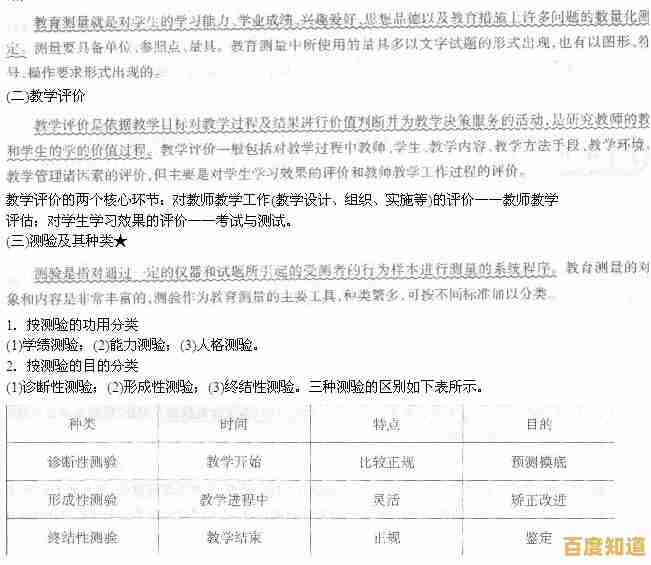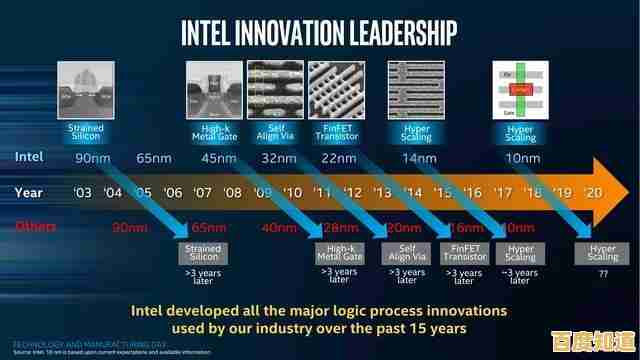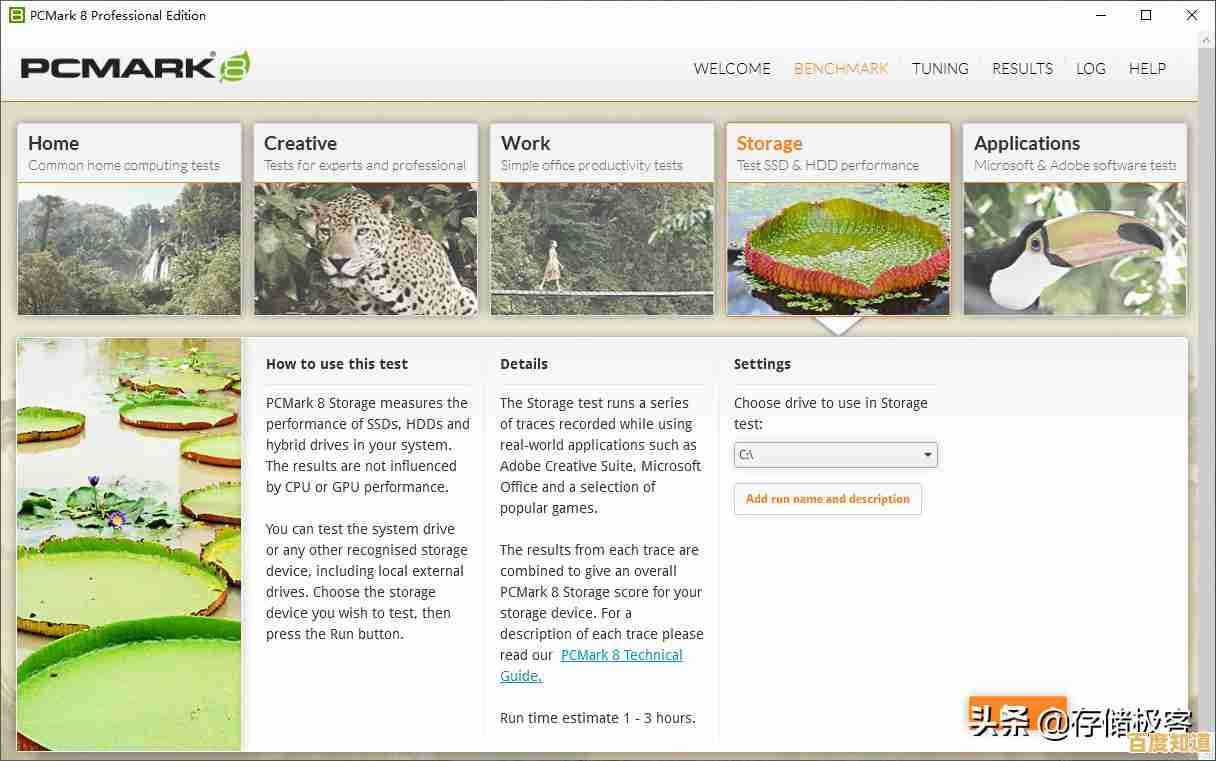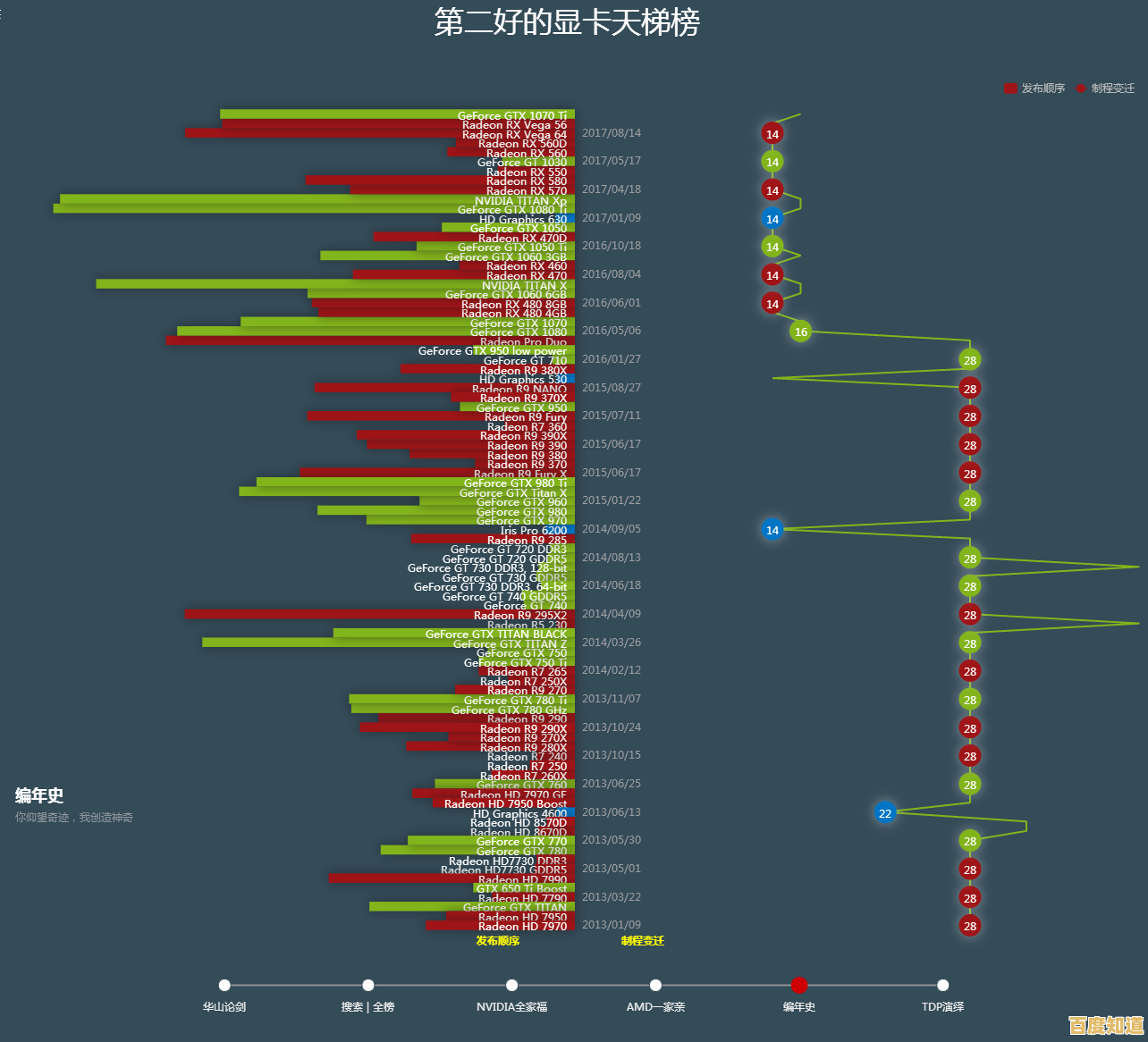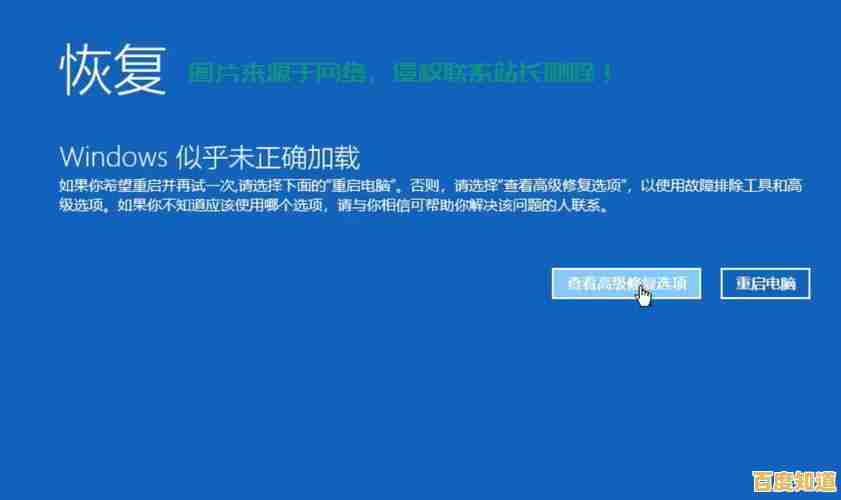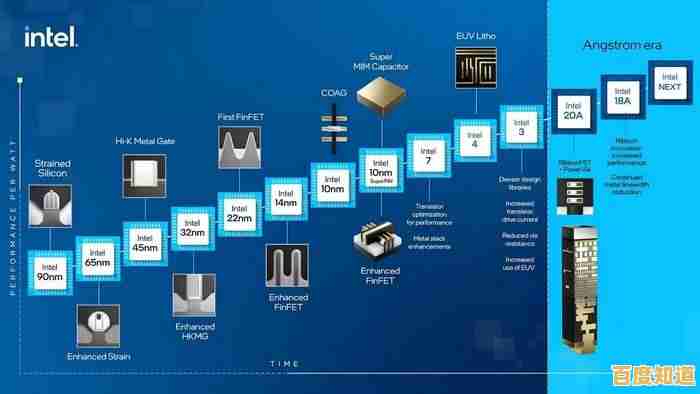掌握Excel表格美化技巧:一步步教你制作专业级数据表
- 问答
- 2025-11-06 19:53:00
- 3
掌握Excel表格美化技巧:一步步教你制作专业级数据表
你是不是也经常遇到这样的情况:辛辛苦苦在Excel里把数据都整理好了,但做出来的表格看起来总是有点“土”,或者密密麻麻一片,让人提不起仔细看的兴趣?数据和内容本身很重要,但一个清晰、美观的表格外观,能极大地提升数据的可读性和专业性,让你的报告在别人眼中瞬间加分。
我们就来一步步学习如何给Excel表格“化妆”,不需要你是设计高手,也不用记复杂的专业术语,跟着做就能看到明显变化,我们的目标不是追求花哨,而是实现清晰、整洁、专业。
第一步:准备工作——整理好你的“毛坯房”
在开始美化之前,最关键的一步是确保你的数据本身是干净、规整的,这就像装修房子,得先把杂物清理干净。
- 检查数据:确保没有合并的单元格(除非是标题),没有空行或空列随意隔断数据,数据类型要统一(比如日期格式要一致)。
- 转换为超级表:这是Excel中一个被严重低估的功能,选中你的数据区域,按快捷键
Ctrl + T,在弹出的窗口中点击“确定”。(来源:Excel官方功能“创建表”)瞬间,你的数据区域就变成了一个具有特定格式的“超级表”,它的好处太多了:自动添加筛选按钮,新增数据时格式和公式会自动扩展,汇总行可以快速计算,这是专业表格的基础。
第二步:字体与对齐——打造整洁的“骨架”
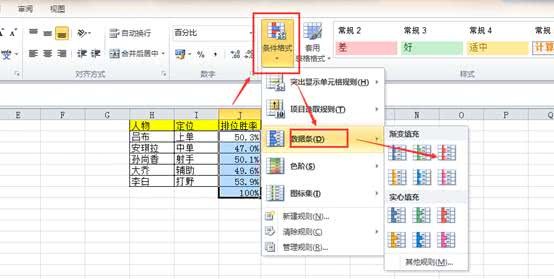
字体和对齐是表格美化的基石,直接决定了表格是否整齐。
- 字体选择:放弃默认的“宋体”吧,它虽然在文档中很正式,但在表格里容易显得不够精致,推荐使用无衬线字体,“微软雅黑” 或 “等线”,这类字体笔画简洁,在屏幕上显示更清晰,是现代商务文档的首选,整个表格尽量只使用一种字体,最多不要超过两种。
- 字号大小:表头字号可以稍大一点,比如11号或12号,加粗显示,以示强调,数据区域的字号可以统一为10号或11号。
- 对齐方式:这是让表格整齐的秘密武器!遵循一个简单原则:
- 文本靠左对齐:比如产品名称、客户姓名等文字描述类信息。
- 数字靠右对齐:包括金额、数量、百分比等,这样方便比较数值大小,个位、十位、小数点都能对齐,一目了然。
- 标题居中:表格的标题和字段名(表头)可以居中,显得更规整。
第三步:边框与底色——划分清晰的“功能区”
很多新手喜欢给每个单元格都加上粗重的边框,这是导致表格“土气”的主要原因之一,我们应该用更巧妙的方式。
- 边框的智慧:少即是多,建议只添加必要的边框来引导视线。
- 首选方案:去掉所有内部竖边框,只保留横边框,形成所谓的“斑马线”,这种风格非常清爽现代。(来源:现代UI设计中的列表设计原则)
- 次选方案:如果数据列很多,需要纵向区分,可以只给表头的底部加一条粗一点的线,给整个数据区域的底部加一条线,内部用细浅色的横线分隔即可,选中区域后,在边框设置里选择“所有框线”往往是错误的,应该手动选择“下框线”或“粗底框线”。
- 底色的妙用:颜色是用来突出重点,而不是装饰的。
- 斑马纹:在第一步创建的“超级表”中,通常会自动带有间隔的浅灰色行底色,这能有效避免看错行,如果没有,你可以手动隔行填充非常浅的灰色(灰度在5%-15%之间)。
- 强调色:表头可以用一种深色搭配白色字体,比如深蓝色、深灰色,立刻提升专业感,对于需要特别提醒的数据(如异常值、关键KPI),可以用一个温和的强调色(如浅橙色、浅绿色)填充单个单元格,但切忌滥用。
第四步:留白与间距——呼吸感是高级的关键
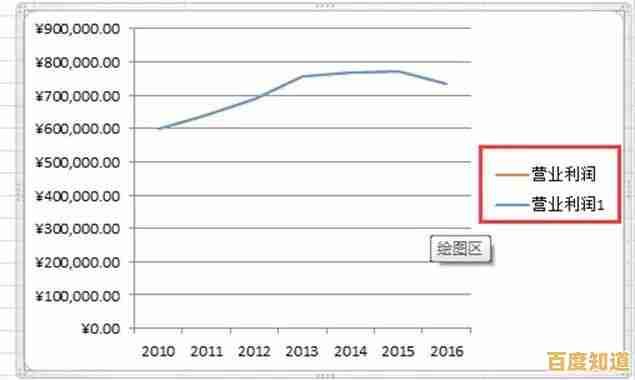
表格拥挤是通病,适当的留白能让信息更易消化。
- 调整行高列宽:不要让单元格里的文字挤在一起,选中所有行列,将鼠标放在行号或列标之间,双击即可自动调整到最合适的宽度和高度,也可以手动稍微调宽一点,让内容周围有一些空间。
- 单元格内边距:在单元格格式设置的“对齐”选项卡中,将“水平对齐”设置为“靠左(缩进)”或“靠右(缩进)”,并将“缩进”值设为1或2,这样文字和边框之间就有了微小的距离,看起来会舒服很多。(来源:平面设计中的留白原则)
第五步:最后的点睛之笔
- 数字格式:确保数字格式正确,金额加上货币符号和千位分隔符,百分比数据用百分比格式显示,在“单元格格式”里可以轻松设置。
- :给表格一个清晰、准确的标题,放在表格上方,字体加大并加粗。
总结一下美化流程:
Ctrl + T创建超级表,打好基础。- 统一字体为无衬线字体(如微软雅黑),调整字号。
- 严格遵循“文本左对齐,数字右对齐”的原则。
- 用简洁的横线替代复杂的网格线,或利用超级表自带的格式。
- 用浅灰色实现斑马纹效果,用深色突出表头。
- 调整行高列宽,增加留白,让表格有呼吸感。
美化的核心目的是为了更高效、准确地传递信息,多练习几次,这些操作就会变成你的习惯,以后做出的每一张表格都会透着专业范儿,就打开一个你的旧表格,试着用上面的步骤改造它吧,你会发现效果立竿见影!
本文由冠烨华于2025-11-06发表在笙亿网络策划,如有疑问,请联系我们。
本文链接:http://jiangsu.xlisi.cn/wenda/73136.html